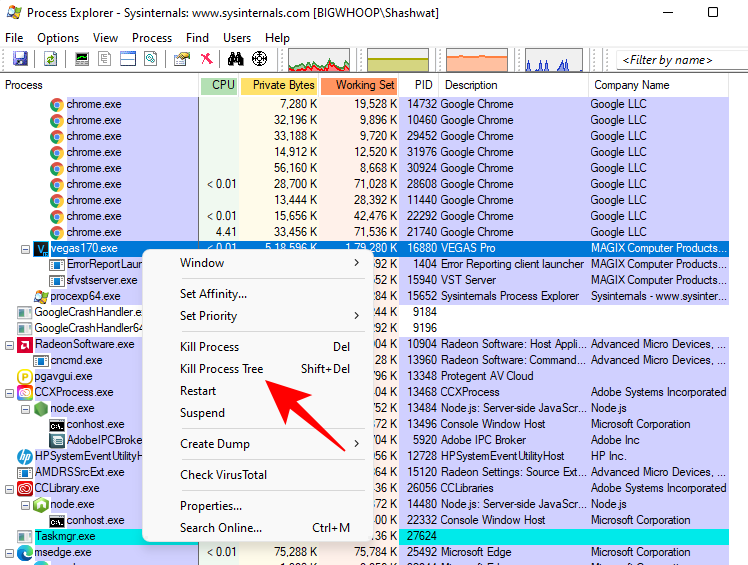Czy kiedykolwiek znalazłeś się w sytuacji, w której program przestaje działać i po prostu nie chce się zamknąć, nawet po kliknięciu „X” w prawym górnym rogu? Takie przypadki mogą czasami same się rozwiązać, gdy system Windows wykryje, że aplikacja nie odpowiada, i udostępni odpowiednie opcje, aby sobie z nią poradzić. Innym razem, cóż, być może będziesz musiał wziąć sprawy w swoje ręce.
Oto wszystko, co musisz wiedzieć, aby wymusić zamknięcie programu, który zawiesił się lub przestał odpowiadać i nie chce się ruszyć.
Zawartość
Co to jest wymuszone zamknięcie?
Wymuszanie zamknięcia aplikacji polega na zabiciu zadania, gdy jest ono tak wyłączone i nieaktywne, że nawet nie zarejestruje polecenia „zakończ”. Dzieje się tak, gdy system Windows nie wyświetla oczekiwanych opcji „ Zakończ teraz ” i „ Poczekaj na odpowiedź programu ”.
Kiedy tak się stanie, wymuszenie zakończenia przy użyciu metod wymienionych poniżej zapewni, że możesz zabić zadanie i rozpocząć je od nowa.
Powiązane: Skróty Windows 11: nasza pełna lista
Co się stanie, gdy wymusisz zamknięcie aplikacji w systemie Windows 11?
Cóż, system od razu zamknie aplikację. Jeśli masz niezapisane dane w tej aplikacji, nie zostaną one zapisane. Na przykład, jeśli pracujesz w dokumencie programu Word lub arkuszu programu Excel, dane, których nie zapisałeś, zostaną utracone. Chociaż możesz być w stanie odzyskać niezapisane dane, jeśli oprogramowanie zapisywało je automatycznie — otrzymasz o tym monit przy następnym otwarciu aplikacji, jeśli tak jest, co jest typowe na przykład w przypadku aplikacji MS Office.
Jeśli nie chcesz stracić niezapisanych danych, nie wymuszaj zamykania aplikacji i raczej poczekaj, aż system sam ją odmrozi — może to zająć trochę czasu! — aby można było najpierw zapisać dane, a potem samemu je zamknąć. Przy odrobinie cierpliwości może to działać dobrze.
Jak wymusić zamknięcie aplikacji w systemie Windows 11?
Istnieje kilka sposobów „wymuszenia zakończenia” nieodpowiadających zadań. Niektóre z nich mogłeś już wypróbować, podczas gdy inne mogą być przydatnymi dodatkami do twojego zestawu narzędzi, gdy zadanie się z ciebie zrezygnuje.
Metoda #01: Używanie skrótu klawiaturowego (kombinacja klawiszy Alt + F4)
Wszyscy to zrobiliśmy — naciśnij, Alt + F4gdy aplikacja zawiesza się lub przestaje odpowiadać. Ten skrót to odwieczny zabójca zadań, który całkowicie zamyka programy. Upewnij się, że aplikacja, którą próbujesz zamknąć, jest zaznaczona (na pierwszym planie), w przeciwnym razie możesz zabić inne zadanie, którego nie zamierzałeś.
Aby upewnić się, że zamykasz prawe okno, najpierw naciśnij i przytrzymaj Altklawisz , aby podświetlić menu, a następnie naciśnij F4.
Osiąga to tę samą funkcję, co kliknięcie „X” w prawym górnym rogu programu i jest przydatnym małym skrótem klawiaturowym do natychmiastowego zabicia programu (lub przynajmniej zapewnia mu wystarczające obciążenie, aby się zawiesił i system Windows uruchomił wskazówka).
Powiązane: Jak wyczyścić miejsce w systemie Windows 11
Metoda #02: Użycie opcji „Zakończ zadanie” w Menedżerze zadań
Gdzie by było bez Menedżera zadań! Najprawdopodobniej nadal patrzę na zamrożone aplikacje. Jeśli Alt + F4 nie pomóc, należy użyć Menedżera zadań faktycznie siła zamknąć go. Oto jak się do tego zabrać:
Naciśnij Ctrl + Shift + Escjednocześnie, aby otworzyć Menedżera zadań. Kliknij Więcej szczegółów, aby zobaczyć Menedżera zadań w pełnej krasie.

Domyślnie znajdziesz się na karcie „Procesy”. Znajdź winowajcę na liście uruchomionych procesów i wybierz go. Następnie kliknij Zakończ zadanie w prawym dolnym rogu.

To zakończy całe drzewo procesów dla tej aplikacji. Alternatywnie, jeśli chcesz zakończyć tylko określony proces podrzędny, kliknij strzałkę tuż przed nim.

I wybierz konkretny proces, który chcesz wymusić, a następnie kliknij Zakończ zadanie .

Twój nieodpowiadający program powinien teraz zniknąć.
Metoda #03: Korzystanie z wiersza polecenia
Jeśli z jakiegoś powodu nie możesz wymusić zamknięcia programu za pomocą skrótów klawiaturowych lub Menedżera zadań, nie martw się. Wiersz polecenia nadal tam jest. Aby użyć go do zabijania zamrożonych aplikacji, wykonaj poniższe czynności.
Naciśnij start, wpisz cmd , a następnie kliknij Wiersz polecenia, aby go uruchomić.

Teraz wpisz następujące polecenie, aby uzyskać listę zadań i programów uruchomionych w twoim systemie:
tasklist

Następnie naciśnij Enter. Zwróć uwagę na proces, który chcesz na siłę przerwać. Następnie wpisz następujące polecenie, aby zakończyć to na dobre:
taskkill /im program-name.exe /t /f
Pamiętaj, aby zastąpić „nazwa-programu” rzeczywistą nazwą programu.

Następnie naciśnij Enter. W większości przypadków samo to wymusi zamknięcie programu.

Jeśli zastanawiasz się, do czego służą /ti /f, /t ma zapewnić, że wszystkie procesy podrzędne również zostaną zamknięte, podczas gdy /f zapewnia wymuszone zamknięcie procesów.
W rzadkich przypadkach, gdy nie znasz dokładnej nazwy procesu, który chcesz zakończyć, może być konieczne znalezienie jego identyfikatora procesu (PID) i wykonanie nieco innego polecenia. Oto jak:
Uruchom Menedżera zadań (jak pokazano wcześniej) i wybierz proces, którego PID chcesz znaleźć. Następnie kliknij prawym przyciskiem myszy opcje sortowania u góry (nazwa, status, procesor itp.) i wybierz PID .

Będzie to zawierało kolumnę PID i zobaczysz PID wybranego programu.

Teraz wpisz następujące polecenie w wierszu polecenia:
taskkill /pid 'processid' /t /f
Pamiętaj, aby zastąpić „processid” właśnie znalezionym PID.

Następnie naciśnij Enter. Teraz pomyślnie i na siłę zakończyłeś program z jego identyfikatorem procesu.

Powiązane: Jak zresetować BIOS w Windows 11
Metoda #04: Wymuś program w stanie zamrożonym
Chociaż nie jest to ogólnie zalecane, możesz faktycznie przeciążyć program wielokrotnymi danymi wejściowymi i zmusić go do zawieszenia się. Przydaje się to, gdy program nie jest do końca responsywny, ale nie jest wystarczająco zamrożony, aby system Windows mógł ci pomóc. To gra na przeczekanie, którą należy od razu zrobić i odkurzyć.
Kiedy znajdziesz program, który nie reaguje dobrze lub się zacina, przytłaczaj go jak największą liczbą kliknięć i danych wejściowych (pomaga, jeśli jesteś graczem). Klikaj na pasku narzędzi, klikaj na pozycje menu, przeciągaj je – rozumiesz. To w końcu (i miejmy nadzieję, szybko) wypchnie go poza krawędź i zamrozi.
Gdy tylko system Windows to znajdzie, pojawi się opcja Zamknij program lub Poczekaj, aż program odpowie .
Wybierz „Zamknij program”, aby to zrobić.
Uwaga : to może nie zawsze działać, zwłaszcza jeśli masz procesor wystarczająco mocny, aby nadążyć za powtarzającymi się danymi wejściowymi, ale nadal jest to możliwość, którą można zbadać.
Wymuś zamknięcie programu przy użyciu aplikacji innych firm
Istnieje kilka przydatnych aplikacji innych firm, których można użyć do wymuszonego zakończenia zawieszonych lub w inny sposób nieodpowiadających programów. Oto kilka zaleceń, jeśli potrzebujesz dedykowanej aplikacji do tego samego (przydatne jest posiadanie takiej aplikacji, jeśli twój system jest stary i szybko się przeciąża).
Metoda nr 05: Korzystanie z aplikacji „Process Explorer”
Jako alternatywa dla Menedżera zadań firmy Microsoft, nie jest to dokładnie strona trzecia. Ale nadal trzeba go zainstalować osobno, a jeśli szukasz Menedżera zadań na sterydach, zdecydowanie zalecamy to.
Pobierz : Eksplorator procesów
Po wyodrębnieniu zawartości pliku zip otwórz Eksplorator procesów. Ekran początkowy pokaże procesy uruchomione w twoim systemie. Lista może być dość długa. Aby uprościć sprawę, znajdź ikonę celownika na pasku narzędzi u góry.

Przeciągnij i upuść to do aplikacji, którą chcesz zakończyć i podświetl ją.

Aplikacja zostanie teraz automatycznie wybrana w Process Explorer. Kliknij go prawym przyciskiem myszy i wybierz Zakończ drzewo procesów i całkowicie je zamknij.
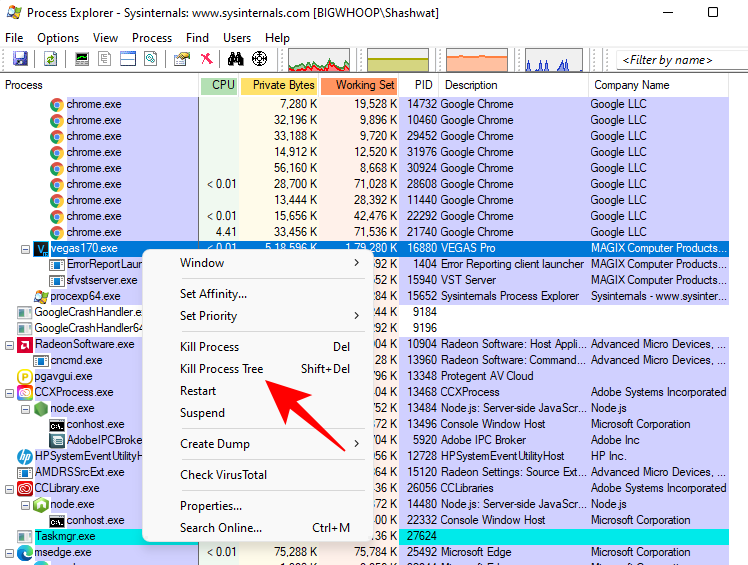
Po wyświetleniu monitu kliknij OK .

Metoda #06: Korzystanie z aplikacji „SuperF4”
Pamiętasz Alt + F4skrót, o którym rozmawialiśmy wcześniej? To jest doładowana wersja tego.
Pobierz : SuperF4
Zainstaluj SuperF4 i uruchom go. Domyślnie będzie siedzieć w zasobniku systemowym, czekając bezczynnie, aby pomóc ci zabić aplikacje, kiedy tylko zajdzie taka potrzeba. Po prostu naciśnij, Ctrl + Alt + F4aby natychmiast zamknąć aplikację. Po prostu najpierw wybierz go.
Powiązane: Jak otworzyć Panel sterowania w systemie Windows 11
Często zadawane pytania (FAQ):
Tutaj odpowiadamy na kilka najczęściej zadawanych pytań dotyczących wymuszania zamykania aplikacji w systemie Windows 11.
Jak wymusić zatrzymanie Windows Update?
Jeśli nie chcesz, aby system Windows aktualizował się i chcesz wymusić zatrzymanie usługi Windows Update, zapoznaj się z naszym przewodnikiem Jak wyłączyć aktualizacje w systemie Windows 11 .
Jak wymusić zamknięcie bez Menedżera zadań?
Możesz łatwo wymusić zamknięcie aplikacji i programów bez pomocy Menedżera zadań. Użyj Alt + F4skrótu lub taskkillwiersza poleceń w wierszu polecenia lub użyj dowolnej aplikacji, która pozwala wymusić zamknięcie innych aplikacji (patrz przewodnik powyżej).
Mamy nadzieję, że masz teraz niezbędną wiedzę i środki, aby wymusić zamknięcie programów tak, jak chcesz.
ZWIĄZANE Z